文章目录
前言
本篇教程基于VS扩展插件Microsoft Visual Studio Installer Projects工具来打包,实际上此工具,在VS2010时自带有,只是后面版本的Visual Studio取消了此插件,现在需要单独安装。
一、安装打包Installer插件
安装Microsoft Visual Studio Installer Projects插件有两种方式。一是下载插件单独安装,二是在VS里面在线安装。
1、单独安装
Microsoft Visual Studio Installer Projects下载地址:下载地址
下载下来后,你会在你的保存目录看到此文件的图标是这样的,直接双击安装就可以了,如果打开了Visual Studio,先将VS关闭后再安装即可。
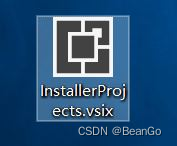
2、VS中在线安装
如果你不能从官网下载到,可以从本站直接下载即可。离线下载安装的方式适用于断网环境开发。
VS在线安装Microsoft Visual Studio Installer Projects
Microsoft Visual Studio Installer Projects插件也可以在线直接安装,步骤为:点击菜单栏【扩展(X)】,然后在弹出来的一个窗体里面,在右侧搜索框里面搜索“Microsoft Visual Studio Installer Projects”,一般第1个就是它了,然后点击Download(下载),然后安装就可以了。
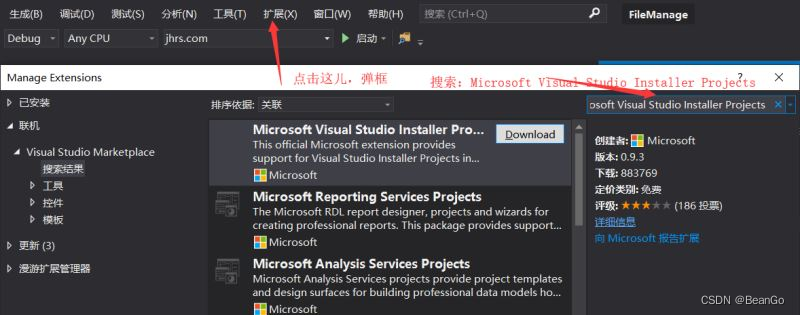
点击Download后如下:
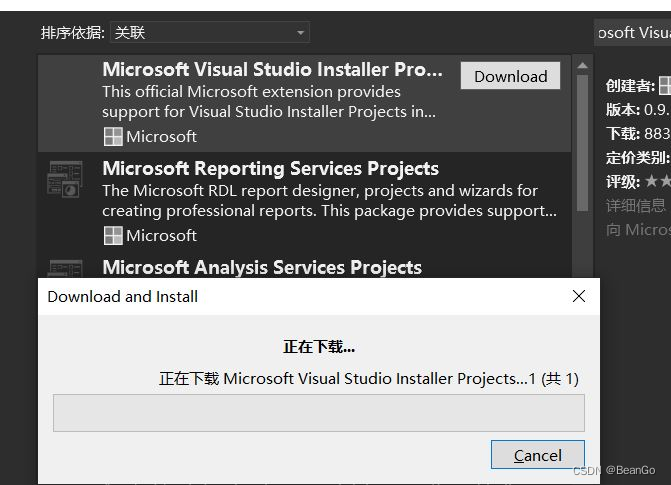
下载完毕后,你需要把VS关闭掉,它会自动的安装。

自动安装插件
安装好了后,启动VS即可。
二、使用步骤
1、创建安装项目
重新打开Visual Studio,打开一个你现有的包含WPF项目的解决方案即可,然后创建安装项目。在解决方案上右键 –> 【新建项目】–> 【Setup Project】,添加Setup Project项目时,VS2019可以搜索项目模板,如下图所示。
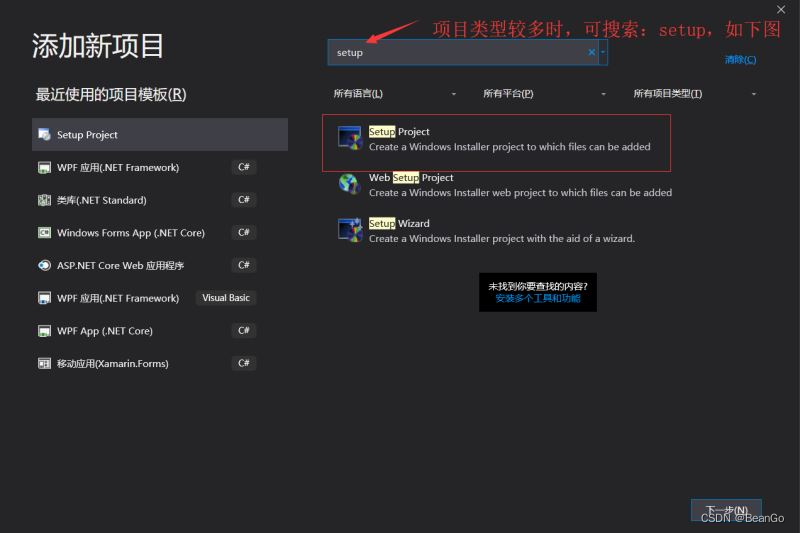
创建好了后,主界面变成如下图所示:
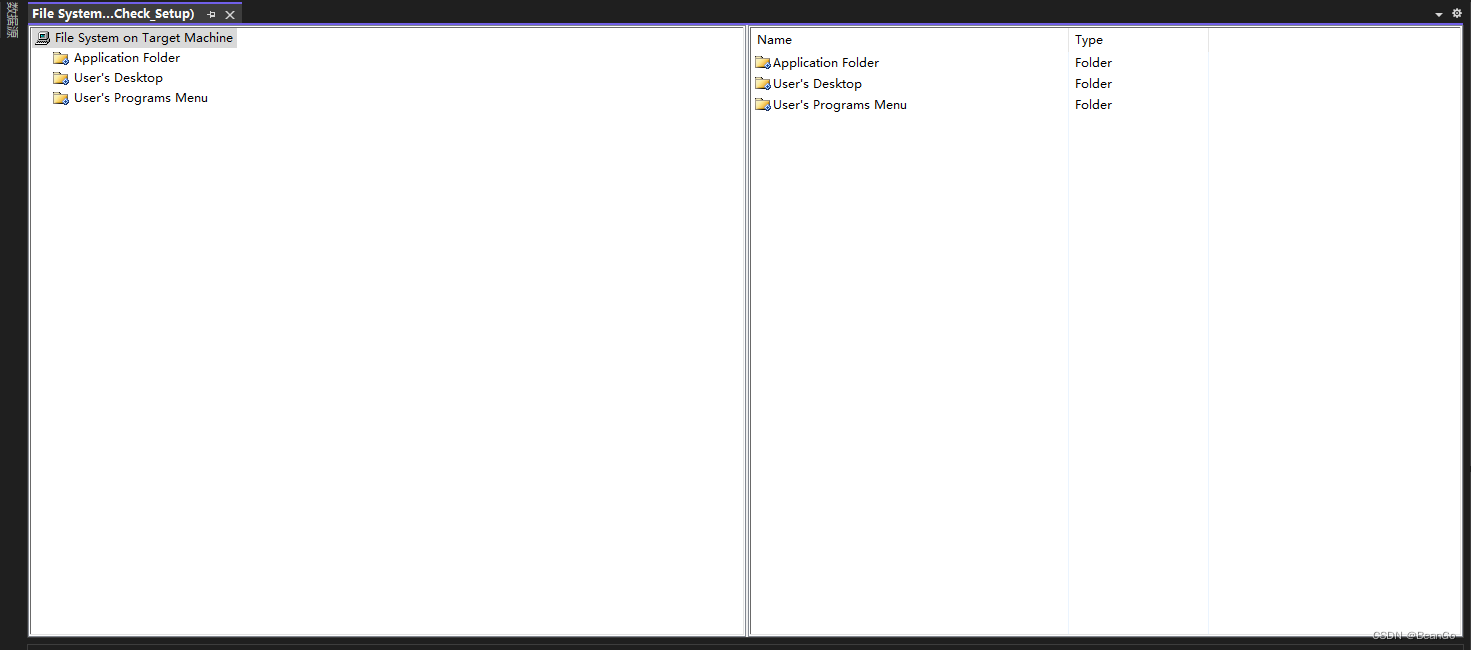
2、安装项目主界面
左边窗口三个文件夹图片说明如下:
Application Folder:应用程序包含的文件设置,指最终在客户电脑上的安装根目录。如下图所示:
User’s








 最低0.47元/天 解锁文章
最低0.47元/天 解锁文章
















 7619
7619

 被折叠的 条评论
为什么被折叠?
被折叠的 条评论
为什么被折叠?










